Canon HF100 Silver: Внешние соединения
Внешние соединения: Canon HF100 Silver
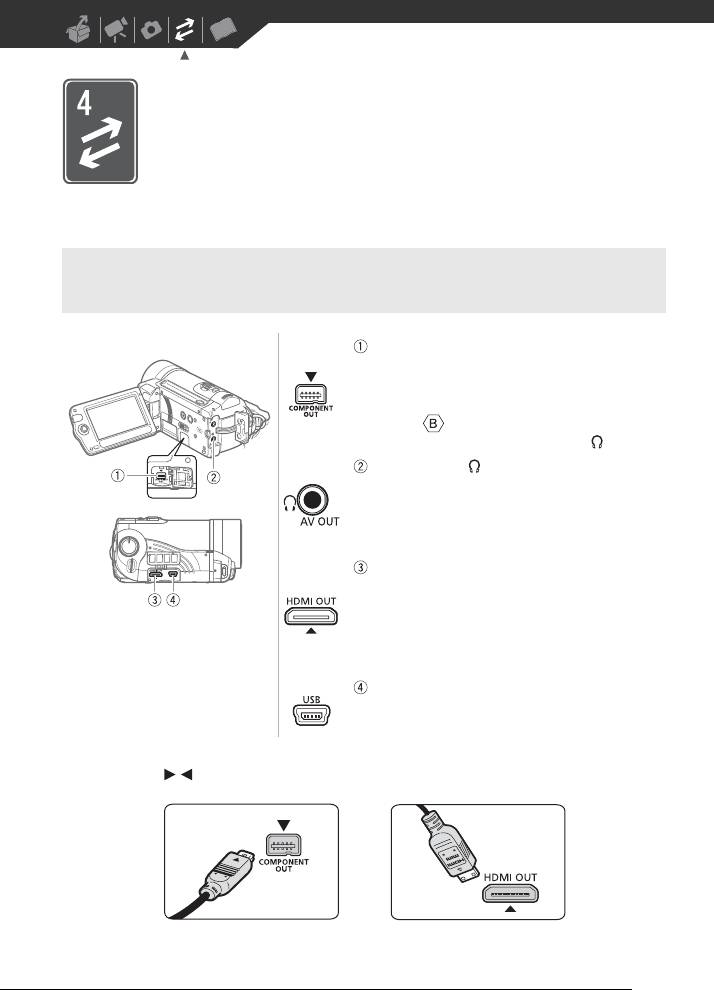
Внешние соединения
В этой главе приводятся инструкции по подсоединению видеокамеры к таким
внешним устройствам, как телевизор, видеомагнитофон или компьютер.
Разъемы на видеокамере
Разъем COMPONENT OUT*
Доступ: откройте ЖК-дисплей и крышку разъемов.
Разъем компонентного видеосигнала предназначен
только для видеосигналов. При использовании
соединения не забудьте выполнить звуковые
соединения с помощью разъема AV OUT/ .
Разъем AV OUT/
Доступ: откройте заднюю крышку разъемов.
Когда к видеокамере подключен стереофонический
видеокабель STV-250N, встроенный громкоговоритель
видеокамеры отключается.
Миниразъем HDMI OUT*
Доступ: сместите ремень ручки и откройте крышку
разъема.
Миниразъем HDMI OUT обеспечивает высококачест-
венное цифровое соединение, объединяющее аудио-
и видеосигналы в одном удобном кабеле.
Разъем USB
Доступ: сместите ремень ручки и откройте крышку
разъема.
* При подсоединении кабеля к видеокамере обязательно совместите треугольные метки на разъемах кабеля
и видеокамеры ( ).
75
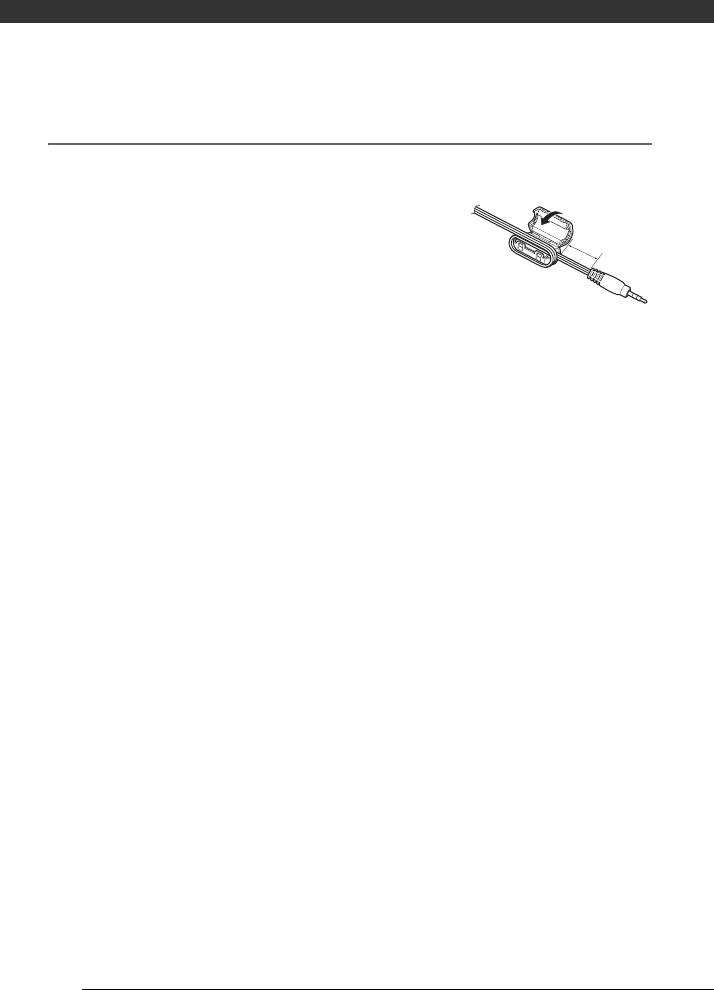
Внешние соединения
Закрепление ферритового сердечника
Перед подсоединением стереофонического видеокабеля STV-250N к видеокамере закрепите
на кабеле прилагаемый ферритовый сердечник.
Закрепите ферритовый сердечник на расстоянии приблизительно
10 мм от стороны со штекером (подключаемым к видеокамере)
10 мм
стереофонического видеокабеля STV-250N.
Пропустите кабель через центр сердечника, оберните кабель вокруг
сердечника, затем закройте сердечник до щелчка в фиксаторах.
76

Схемы подключения
Варианты подключения видеокамеры к телевизору перечислены в порядке убывания качества
изображения. Варианты подключения, для которых требуются кабели или аксессуары, не входящие
в комплект поставки видеокамеры, помечены звездочкой – заранее приготовьте все необходимое
оборудование.
Тип: цифровое Качество: высокая четкость Только выход
Подключение *
Подключение к ТВ высокой четкости (HDTV), оснащенному входным
разъемом HDMI.
HTC-100 HDMI-кабель
(приобретается дополнительно)
Тип: аналоговое Качество: зависит от настроек Только выход
Подключение к ТВ высокой четкости (HDTV) или к стандартному ТВ с разъемами
Подключение
компонентного видеовхода. Измените в видеокамере следующие настройки:
- [КОМП. ВЫХ.] в соответствии с ТВ (стандартный или высокой четкости) ( 95)
- Для параметра [АV/НАУШН] установите значение [ AV] ( 94)
AUDIO
77
L
R
Pr/Cr
Красный
Pb/Cb
Синий
Компонентный кабель CTC-100/S
Y
Зеленый
(входит в комплект поставки)
Белый
Стереофонический видеокабель STV-250N
Красный
(входит в комплект поставки)
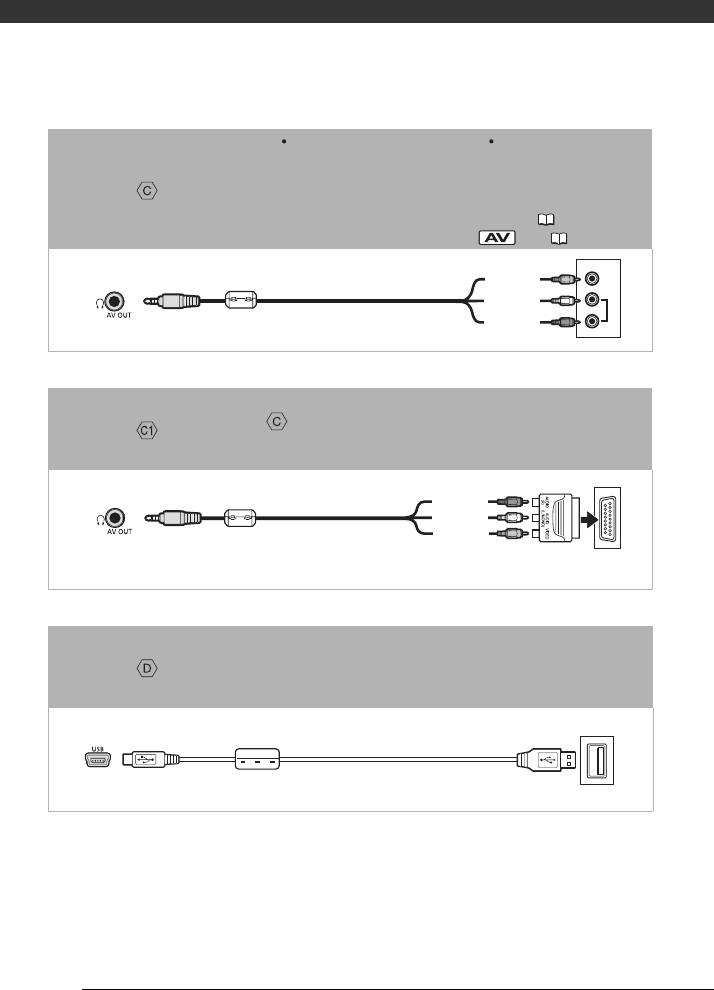
Внешние соединения
Тип: аналоговое Качество: стандартная четкость Только выход
Подключение к стандартному ТВ или видеомагнитофону с аудио/видео входными
разъемами. Измените в видеокамере следующие настройки:
Подключение
- [ФОРМАТ ТВ] в соответствии с ТВ (широкоэкранный или 4:3), если ТВ не может
автоматически определять и изменять соотношение сторон ( 95)
- Для параметра [АV/НАУШН] установите значение [ AV] ( 94)
VIDEO
AUDIO
Во всех отношениях точно такое же подключение, как приведенное выше
подключение .
Подключение *
Подключение к стандартному ТВ или видеомагнитофону с входным разъемом
SCART. Требуется адаптер SCART (продается в магазинах).
Тип: цифровое подключение для передачи данных
Подключение к компьютеру для передачи и резервного копирования записей,
Подключение
к дополнительно приобретаемому устройству записи DVD-дисков DW-100 для
создания DVD-дисков с записями или к принтеру для печати фотографий.
78
L
R
Желтый
Белый
Стереофонический видеокабель STV-250N
Красный
(входит в комплект поставки)
Красный
Белый
Стереофонический видеокабель STV-250N
Желтый
(входит в комплект поставки)
Адаптер SCART
(приобретается отдельно)
USB-кабель
(входит в комплект поставки)
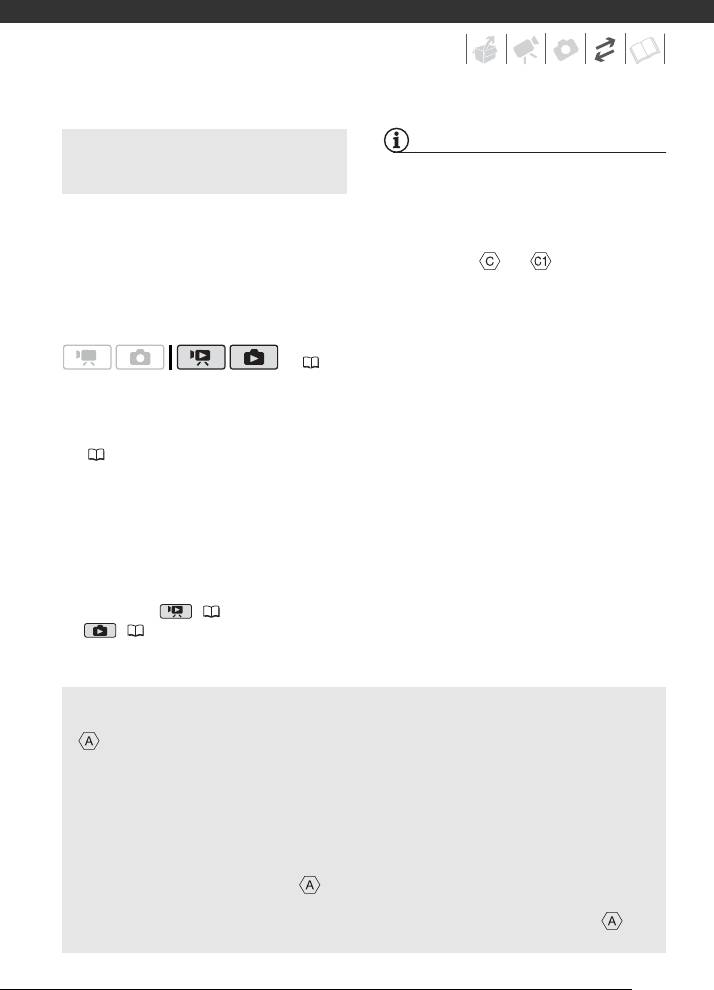
ПРИМЕЧАНИЯ
Просмотр на экране
телевизора
• Для питания видеокамеры рекомендуется
использовать компактный блок питания.
• Когда к видеокамере подключен стереофони-
Подключите видеокамеру к телевизору для
ческий видеокабель STV-250N, встроенный
совместного просмотра записей в кругу
громкоговоритель видеокамеры отключается.
семьи или с друзьями. Воспроизведение
• Подключение или : при воспроиз-
на ТВ высокой четкости (HDTV) с использо-
ведении видеофильмов формата 16:9 на
ванием одного из подключений высокой
стандартных телевизорах с соотношением
четкости обеспечит оптимальное качество
сторон 4:3 телевизор автоматически переклю-
воспроизведения.
чается в широкоэкранный режим, если он
совместим с системой WSS. В противном
( 24)
случае измените соотношение сторон экрана
телевизора вручную.
1 Выключите видеокамеру и телевизор.
2 Подсоедините видеокамеру к телевизору.
Выберите в разделе
Схемы подключения
( 77) наиболее подходящее подклю-
чение для своего телевизора.
3 Включите подключенный телевизор.
На телевизоре выберите видеовход,
соответствующий разъему, к которому
подключена видеокамера. См. инструкцию
по эксплуатации подключенного телевизора.
4 Включите видеокамеру и переключите
ее в режим ( 36) или в режим
(60).
Запустите воспроизведение видеофильмов
или фотографий.
О разъеме HDMI
Соединение HDMI (High-Definition Multimedia Interface – Мультимедийный интерфейс высокой четкости)
( ) является удобным полностью цифровым соединением с использованием одного кабеля как для
видео-, так и для аудиосигнала. При подсоединении видеокамеры к аппаратуре HDTV, оснащенной
разъемом HDMI, возможно воспроизведение видеоизображения и звука с высочайшим качеством.
- Миниразъем HDMI OUT на видеокамере предназначен только для вывода сигналов. Не подсоединяйте
к этому разъему выходной разъем HDMI внешнего устройства, так как при этом можно повредить
видеокамеру.
- При подсоединении видеокамеры к мониторам DVI правильная работа не гарантируется.
- В зависимости от телевизора высокой четкости, правильное воспроизведение персональных видео-
материалов с помощью подключения может оказаться невозможным. Попробуйте использовать
другие схемы подключения.
- Когда видеокамера подключена к телевизору высокой четкости с помощью подключения ,
на других разъемах выходной видеосигнал отсутствует.
79
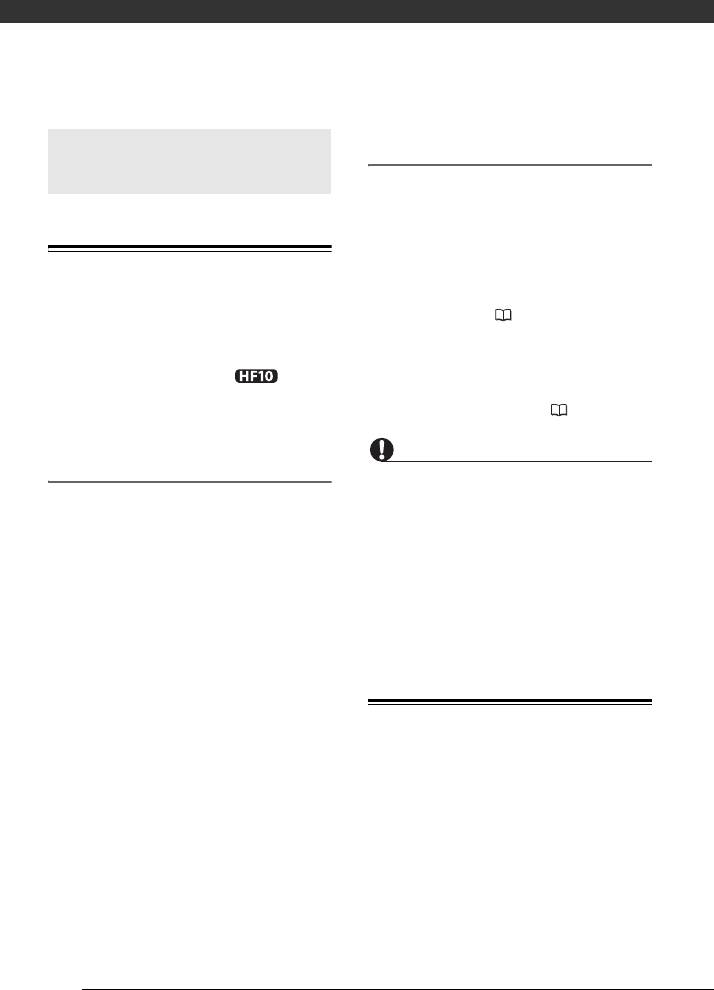
Внешние соединения
Сохранение записей без использования
Сохранение и резервное
компьютера
копирование записей
Если требуется сохранить записи без использо-
вания компьютера, предусмотрены следующие
варианты.
• Используйте дополнительно приобретаемое
устройство записи DVD-дисков DW-100 для
Резервное копирование записей
создания дисков высокой четкости (AVCHD)
в компьютер
с видеофильмами и дисков Photo DVD
сфотографиями ( 80).
• Подключите видеокамеру к внешнему
Видеофильмы, снимаемые данной видео-
записывающему устройству (DVD- или
камерой, сохраняются на карту памяти или
HDD-рекордеру, видеомагнитофону и т.п.)
во встроенную память (только ). Так
для сохранения копий видеофильмов
как объем памяти ограничен, обязательно
со стандартной четкостью ( 83).
регулярно копируйте свои видеофильмы
вкомпьютер.
ВАЖНО
PIXELA ImageMixer 3 SE
Когда видеокамера подключена
С помощью программного обеспечения,
ккомпьютеру: не открывайте, не изменяйте
находящегося на прилагаемом компакт-диске
и не удаляйте находящиеся в видеокамере
PIXELA ImageMixer 3 SE, можно выбирать
папки и файлы напрямую с компьютера, так
эпизоды и копировать их на жесткий диск
как это может привести к безвозвратной потере
данных. Обязательно создавайте резервные
компьютера, а также, при необходимости,
копии записей в компьютере и записывайте
переписывать резервные копии файлов обратно
резервные копии файлов обратно в видеокамеру
в видеокамеру. В компьютере можно акку-
только с помощью прилагаемой программы
ратно систематизировать свой видеозаписи
ImageMixer 3.
в альбомы и добавить комментарии для
быстрого и удобного поиска; можно также
редактировать эпизоды, преобразовывать
их и изменять их размеры для загрузки на
Создание дисков высокой четкости
свой Web-сайт, можно взять их с собой для
просмотра на портативном видеопроигрыва-
(AVCHD) и дисков Photo DVD
теле и т.д. Подробные сведения о доступных
функция см. в руководстве по работе с про-
Можно подключить видеокамеру к дополни-
граммой (файл PDF). Подробные сведения по
тельно приобретаемому устройству записи
установке данного программного обеспечения
DVD-дисков DW-100 для создания DVD-дисков
см. в
Руководстве по установке программы
высокой четкости (спецификации AVCHD).
PIXELA ImageMixer 3 SE.
Таким образом можно сохранить свои видео-
записи с самым высоким доступным качеством.
Можно также создать диски Photo DVD с фото-
графиями, которые могут воспроизводиться
большинством стандартных DVD-проигрывателей.
80
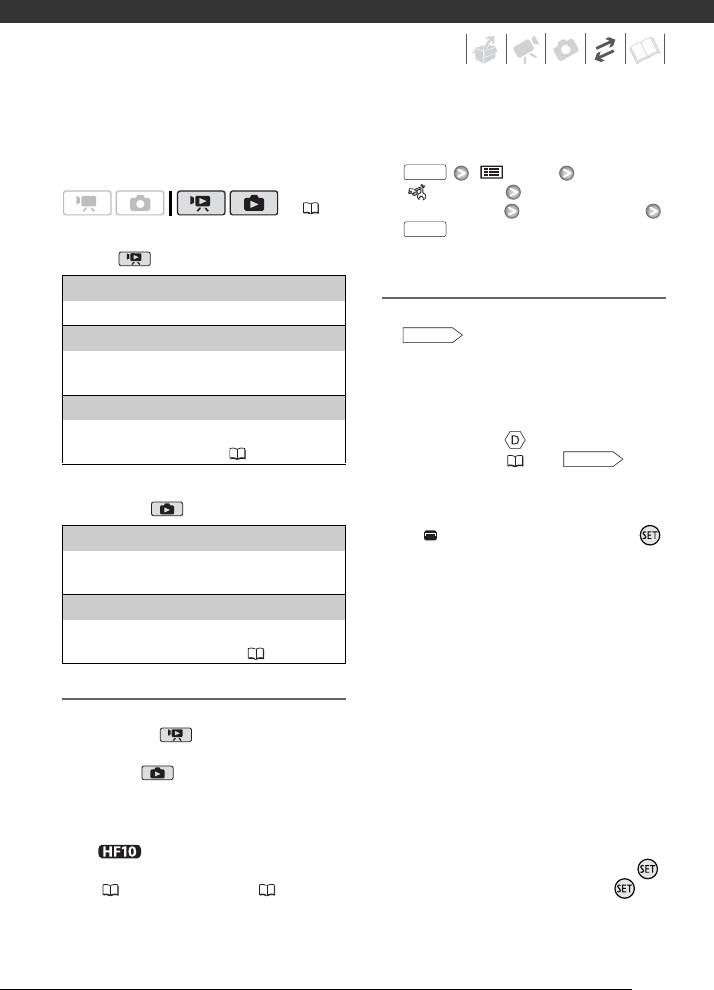
См. данный раздел и соответствующие
2 Выберите эпизоды или фотографии,
разделы руководства по эксплуатации
которые требуется добавить на диск.
устройства DW-100.
FUNC.
[ МЕНЮ]
[СИСТЕМА]
( 24)
[ДОБ. НА ДИСК] Требуемый вариант
FUNC.
Варианты для создания дисков AVCHD
(режим )
Подключение к устройству записи DVD-
дисков DW-100 и создание диска
[ВСЕ ЭПИЗОДЫ]
Добавление на диск (диски) всех эпизодов.
1 Включите устройство записи DVD-дисков.
DW-100
См. раздел
Создание DVD-
[ОСТ.ЭПИЗОДЫ]
дисков.
Добавление только эпизодов, ранее не записы-
вавшихся на диск.
2 Подключите видеокамеру к устройству
записи DVD-дисков с помощью USB-
[ПЛЕЙЛИСТ]
кабеля.
Добавление только эпизодов, включенных
• Подключение . См. разделы
Схемы
в список воспроизведения ( 55).
подключения
( 77) и
DW-100
Подключения.
Варианты для создания дисков Photo
• В случае появления экрана выбора
DVD (режим )
типа устройства выберите вариант
[ УСТ.ЗАП.DVD] и нажмите кнопку .
[ВСЕ СНИМКИ]
• После установления соединения отобра-
Добавление всех фотографий в слайд-шоу
жается сообщение [НЕТ ДИСКА].
на диске.
3 Установите новый диск в устройство
[ЗАК.ПЕРЕДАЧ]
записи DVD-дисков.
Добавление только фотографий, помеченных
• Для закрытия и открытия лотка для
с помощью заказов передачи ( 86).
дисков служит кнопка OPEN/CLOSE
на устройстве записи DVD-дисков.
Подготовка видеокамеры
• После распознавания диска на инфор-
1 Включите видеокамеру и переключите
мационном экране отображается тип
ее в режим для создания дисков
создаваемого DVD-диска, приблизи-
высокой четкости с видеофильмами или
тельное время и требуемое количество
в режим для создания дисков
дисков (на основе установленного диска).
Photo DVD с фотографиями.
• Если установлен диск DVD-RW с уже
• Для питания видеокамеры подсоедините
записанными данными, отображается
компактный блок питания.
сообщение [ДИСК СОДЕРЖИТ ДАННЫЕ].
• Заранее выберите память, из
Для перезаписи данных (стирания ранее
которой требуется добавлять эпизоды
записанных на диск данных) нажмите ,
( 36) или фотографии ( 61).
выберите [ДА] и снова нажмите .
81
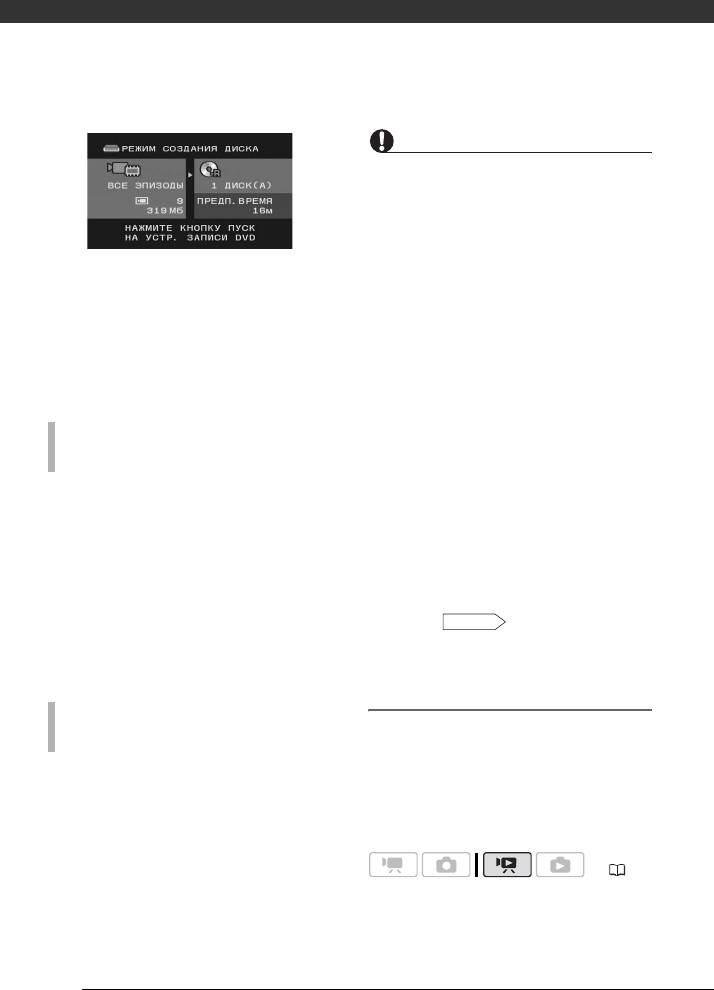
Внешние соединения
ВАЖНО
• Когда видеокамера подключена к устройству
записи DVD-дисков, не открывайте крышку
гнезда карты памяти и не извлекайте карту
памяти.
• Когда индикатор обращения к памяти ACCESS
на видеокамере горит или мигает, соблюдайте
4 Нажмите кнопку запуска на устройстве
перечисленные ниже меры предосторожности;
записи DVD-дисков.
в противном случае возможна безвозвратная
• На экране отображается шкала хода
потеря данных:
выполнения операции.
- не открывайте крышку гнезда карты памяти;
• После нажатия кнопки запуска (пока
- не отсоединяйте USB-кабель;
записывается текущий диск) отмена
- не отсоединяйте источник питания и не
операции невозможна.
выключайте видеокамеру или устройство
записи DVD-дисков;
- не изменяйте положение диска установки
ЕСЛИ ДЛЯ ЗАПИСИ ДАННЫХ ТРЕБУЮТСЯ
режима.
НЕСКОЛЬКО ДИСКОВ
• Воспроизведение дисков высокой четкости,
созданных с помощью дополнительно приоб-
• После закрытия сеанса (финализации) диска
ретаемого устройства записи DVD-дисков
он автоматически извлекается и отобража-
DW-100, возможно только в AVCHD-совместимых
ется сообщение [ВСТАВЬТЕ НОВ/ПУСТОЙ
DVD-проигрывателях. Не устанавливайте
ДИСК И ЗАКРОЙТЕ ЛОТОК ДИСКА].
диск высокой четкости в DVD-проигрыватель,
Вставьте следующий диск и закройте лоток
несовместимый со спецификациями AVCHD,
диска.
так как возможно, что диск не удастся извлечь.
• Важные сведения по обращению с дисками см.
• После закрытия сеансов (финализации)
в разделе Правила обращения.
последнего диска отображается сообщение
DW-100
[ЗАДАЧА ЗАВЕРШЕНА]. Извлеките диск
Воспроизведение дисков AVCHD
и закройте лоток диска.
с помощью устройства записи DVD-
дисков DW-100
ДЛЯ СОЗДАНИЯ ДОПОЛНИТЕЛЬНОЙ КОПИИ
Дополнительно приобретаемое устройство записи
ТОГО ЖЕ ДИСКА
DVD-дисков DW-100 и видеокамеру можно исполь-
зовать также для просмотра дисков высокой
После завершения операции снова отобража-
четкости (AVCHD) на экране телевизора. Это
ется сообщение [ВСТАВЬТЕ НОВ/ПУСТОЙ
очень удобно, например для воспроизведения
ДИСК]. Вставьте новый диск и закройте лоток
дисков даже там, где нет AVCHD-совместимых
диска.
DVD проигрывателей.
( 24)
82
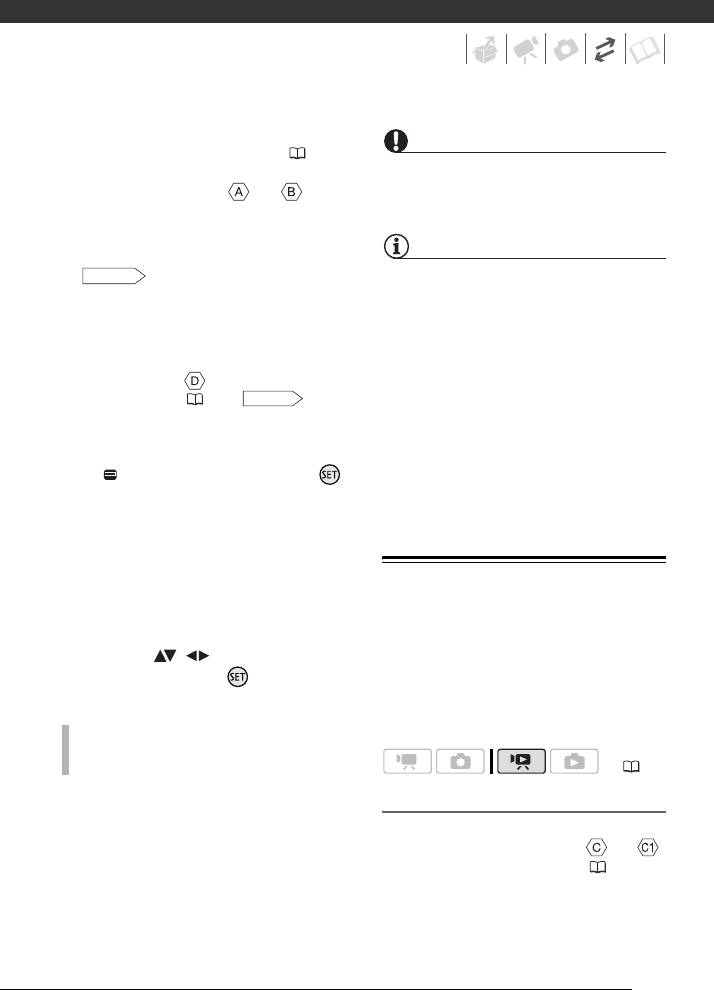
1 Подсоедините видеокамеру к телевизору.
ВАЖНО
См. раздел
Схемы подключения ( 77).
Для воспроизведения высокой четкости
Когда видеокамера подключена к устройству
выберите подключение или .
записи DVD-дисков, не открывайте крышку гнезда
карты памяти и не извлекайте карту памяти.
2 Включите устройство записи DVD-
дисков DW-100 и переключите его
ПРИМЕЧАНИЯ
в режим воспроизведения диска.
DW-100
См. раздел
Воспроизведение
• С помощью устройства записи DVD-дисков
DVD-дисков
.
можно воспроизводить только диски AVCHD,
созданные устройством записи DVD-дисков
3 Подключите видеокамеру к устройству
DW-100.
записи DVD-дисков с помощью USB-
• Когда видеокамера подключена к устройству
кабеля.
записи DVD-дисков, доступ к меню FUNC.
• Подключение . См. разделы
Схемы
и меню настройки невозможен.
подключения
( 77) и
DW-100
• При воспроизведении диска невозможно
Подключения.
использовать некоторые специальные режимы
• В случае появления экрана выбора
воспроизведения (покадровое воспроизведение
типа устройства выберите вариант
вперед/назад, замедленное воспроизведение,
[ УСТ.ЗАП.DVD] и нажмите кнопку .
ускоренное воспроизведение на скорости
60x и т.д.).
4 Установите диск, который требуется
воспроизвести, в устройство записи
DVD-дисков.
• Для закрытия и открытия лотка для
дисков служит кнопка OPEN/CLOSE
Копирование записей на внешний
на устройстве записи DVD-дисков.
видеомагнитофон
• После распознавания диска его содержи-
мое отображается на индексном экране.
Записи можно скопировать, подключив видео-
5 Выберите ( , ) эпизод для воспро-
камеру к видеомагнитофону или цифровому
изведения и нажмите для начала
видеоустройству. Выходной видеосигнал имеет
воспроизведения.
стандартную четкость, даже если исходные
эпизоды сняты с высокой четкостью.
ДЛЯ ВОСПРОИЗВЕДЕНИЯ ДИСКОВ
PHOTO DVD
(24)
Диски Photo DVD создаются с использованием
Подключение
спецификаций DVD-Video (стандартная четкость)
Подсоедините видеокамеру к видеомагни-
и не могут воспроизводиться с помощью устройства
записи DVD-дисков. Воспроизводите диски Photo
тофону, используя подключение или .
DVD с помощью стандартных DVD-проигрывателей.
См. раздел
Схемы подключения ( 77).
При наличии в компьютере дисковода DVD-дисков
можно воспроизводить слайд-шоу как диск DVD
и просматривать отдельные фотографии в виде
файлов JPG.
83
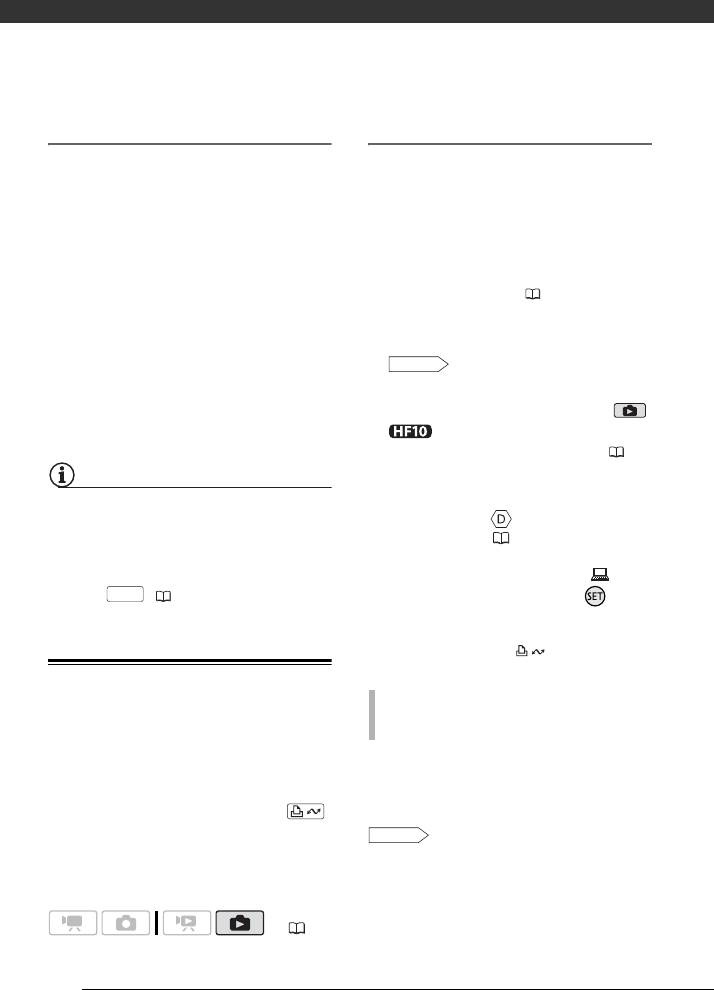
Внешние соединения
Запись
Подготовка
1 Внешнее устройство: загрузите чистую
Перед первым подключением видеокамеры
кассету или диск и установите устройство
к компьютеру установите программное
в режим паузы записи.
обеспечение. (Только пользователи Windows:
необходимо также выбрать автоматический
2 Видеокамера: найдите копируемую сцену
запуск программы CameraWindow.) После этого
и приостановите воспроизведение
просто подсоедините видеокамеру к компьютеру
незадолго до этой сцены.
(шаги 2 и 3) и переходите непосредственно
3 Видеокамера: возобновите воспроиз-
к передаче фотографий (
85).
ведение видеофильма.
1 Установите прилагаемое программное
4 Внешнее устройство: начните запись,
обеспечение цифровой видеокамеры.
когда появится копируемая сцена.
DVSD
См. раздел
Установка програм-
Остановите запись после завершения
много обеспечения
.
копирования.
2 Установите в видеокамере режим .
5 Видеокамера: остановите
воспроизведение.
Заранее выберите память, из которой
требуется передавать фотографии ( 61).
ПРИМЕЧАНИЯ
3 Подсоедините видеокамеру к компьютеру
с помощью USB-кабеля.
• Для питания видеокамеры рекомендуется
• Подключение . См. раздел
Схемы
использовать компактный блок питания.
подключения
( 77).
• По умолчанию в выходном видеосигнале
• В случае появления экрана выбора типа
экранная индикация включена. Индикацию
можно изменять, последовательно нажимая
устройства выберите вариант [ ПК/
кнопку ( 51).
DISP.
ПРИНТЕР] и нажмите кнопку .
• На экране видеокамеры открывается
меню прямой передачи, и включается
подсветка кнопки .
Передача фотографий в компьютер
(Прямая передача)
ПЕРВОЕ ПОДКЛЮЧЕНИЕ К КОМПЬЮТЕРУ
С ОС WINDOWS
С помощью прилагаемого программного
Только пользователи Windows: при первом
обеспечения с компакт-диска DIGITAL VIDEO
подключении видеокамеры к компьютеру
Solution Disk можно передавать фотографии
необходимо также задать автоматический
в компьютер простым нажатием кнопки .
запуск программы CameraWindow.
См. также соответствующие разделы в документе
DVSD
См. раздел
Подсоединение
«Программное обеспечение цифровой видео-
видеокамеры к компьютеру
.
камеры, руководство по эксплуатации»
(файл PDF).
( 24)
84
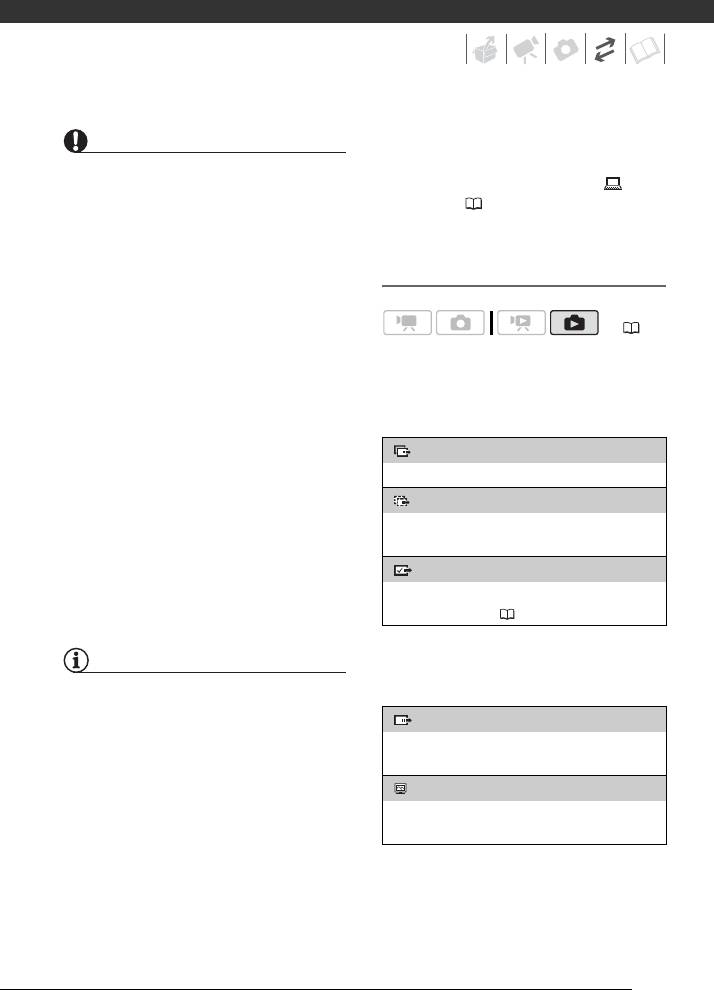
• Если не планируется использовать дополни-
ВАЖНО
тельно приобретаемое устройство записи
DVD-дисков DW-100, можно установить для
• Когда видеокамера подключена к компьютеру,
параметра [УСТАН. USB] значение [ ПК/
не открывайте крышку гнезда карты памяти
ПРИНТЕР] ( 94), чтобы экран выбора
и не извлекайте карту памяти.
типа устройства не отображался при каждом
• Когда индикатор обращения к памяти ACCESS
подключении видеокамеры к компьютеру.
горит или мигает, соблюдайте перечисленные
ниже меры предосторожности; в противном
Передача фотографий
случае возможна безвозвратная потеря данных:
- не открывайте крышку гнезда карты памяти;
- не отсоединяйте USB-кабель;
(24)
- не выключайте видеокамеру или компьютер;
- не изменяйте положение диска установки
Варианты автоматической передачи
режима.
Все соответствующие фотографии передаются
• Правильность выполнения данной операции
в компьютер в одном пакете, и их эскизы
зависит от программного обеспечения
отображаются на экране компьютера.
и технических характеристик/настроек
компьютера.
[ ВСЕ СНИМКИ]
• При использовании файлов изображений
на компьютере предварительно сделайте
Передача всех фотографий.
их копии. В дальнейшем используйте копии
[ НОВЫЕ СНИМКИ]
файлов, а исходные файлы сохраните.
Передача только тех фотографий, которые
• Во время выполнения перечисленных ниже
не были переданы в компьютер ранее.
операций видеокамера не будет распознана,
даже если подсоединить ее к компьютеру.
[ ЗАКАЗЫ ПЕРЕДАЧИ]
- Удаление всех фотографий
Передача фотографий, помеченных с помощью
- Удаление всех заказов передачи
заказов передачи ( 86).
- Удаление всех заказов печати
Варианты ручной передачи
ПРИМЕЧАНИЯ
Можно выбрать фотографию (фотографии)
• Для питания видеокамеры рекомендуется
для передачи.
использовать компактный блок питания.
[ ВЫБРАТЬ И ПЕРЕДАТЬ]
• См. также руководство по эксплуатации
компьютера.
Выберите фотографию (фотографии) для
• Пользователи ОС Windows Vista, Windows
передачи.
XP и Mac OS X: в видеокамере реализован
[ЗАСТАВКА]
стандартный протокол передачи изображений
(PTP), позволяющий передавать фотографии
Выбор фотографии и установка ее в компьютере
(только JPEG), просто подсоединив видео-
в виде фонового рисунка рабочего стола.
камеру к компьютеру с помощью кабеля USB,
без установки прилагаемого программного
обеспечения.
85
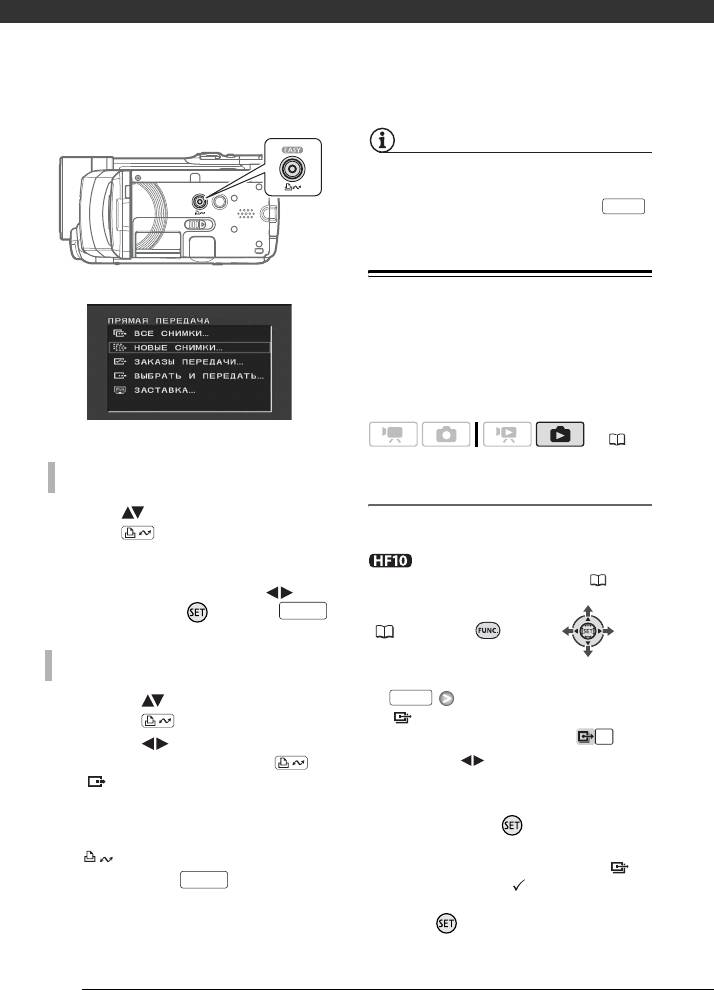
Внешние соединения
ПРИМЕЧАНИЯ
Если на подключенной к компьютеру видеокамере
отображается экран выбора изображения, возврат
в меню передачи производится кнопкой .
FUNC.
Заказы передачи
Можно заранее пометить изображения,
которые требуется передать в компьютер,
с помощью заказов передачи. Заказы передачи
можно задать максимум для 998 фотографий.
( 24)
ВАРИАНТЫ АВТОМАТИЧЕСКОЙ ПЕРЕДАЧИ
Выбор фотографий для передачи
(Заказ передачи)
Выберите ( ) вариант передачи
Устанавливайте заказы передачи перед
и нажмите .
подключением видеокамеры к компьютеру.
• После завершения передачи на экране
Заранее выберите память, из которой
видеокамеры отображается меню передачи.
требуется передавать фотографии ( 61).
• Для отмены передачи выберите ( )
[ОТМЕНА] и нажмите или кнопку .
FUNC.
FUNC.
(25)
ВАРИАНТЫ РУЧНОЙ ПЕРЕДАЧИ
1 Откройте экран выбора изображения.
FUNC.
1 Выберите ( ) вариант передачи
[ ЗАКАЗ ПЕРЕДАЧИ]
и нажмите .
На экране появляется символ .
2 Выберите ( ) изображение, которое
требуется передать, и нажмите .
2 Выберите ( ) фотографию, для
• [ ВЫБРАТЬ И ПЕРЕДАТЬ]: повторите
которой требуется установить заказ
этот шаг для выбора других фотографий
передачи.
для передачи.
3 Нажмите кнопку для установки
• Во время передачи изображений кнопка
заказа передачи.
мигает.
Рядом со значком заказа передачи
3Нажмите кнопку для возврата
FUNC.
появляется галочка в рамке (флажок).
вменю передачи.
Для отмены заказа передачи снова нажмите
кнопку .
86
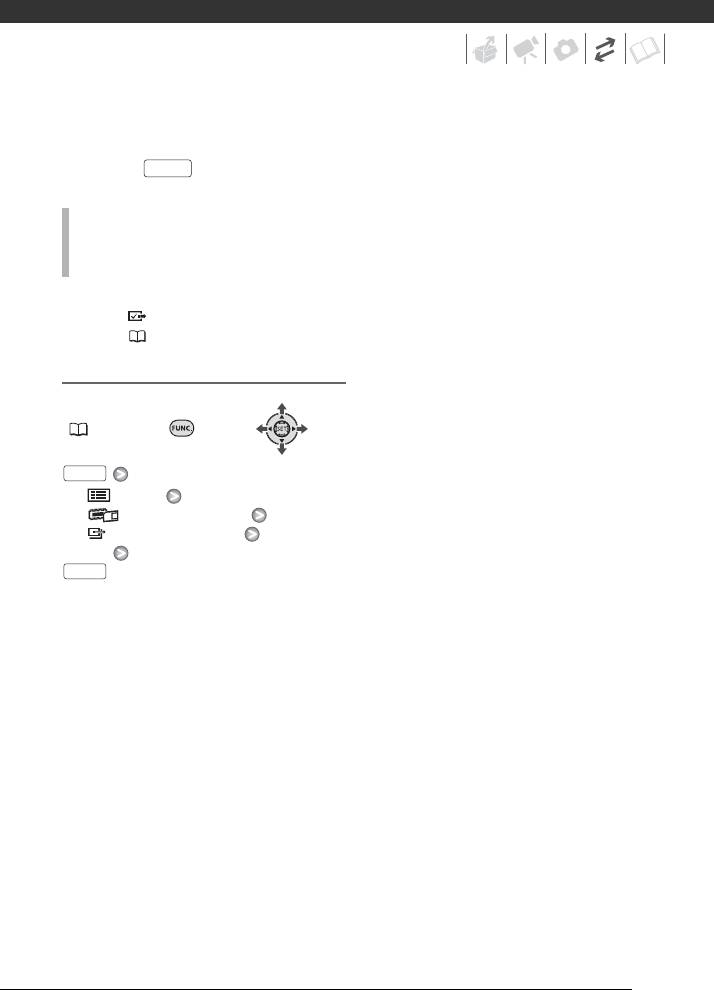
4 Повторите шаги 2-3 для пометки дополни-
тельных изображений или дважды
нажмите для закрытия меню.
FUNC.
ДЛЯ ПЕРЕДАЧИ ФОТОГРАФИЙ,
ПОМЕЧЕННЫХ С ПОМОЩЬЮ ЗАКАЗОВ
ПЕРЕДАЧИ
Подключите видеокамеру к компьютеру и
выберите [ ЗАКАЗЫ ПЕРЕДАЧИ] в меню
передачи ( 85).
Удаление всех заказов передачи
FUNC.
(26)
FUNC.
[ МЕНЮ]
[ ОПЕР.С ПАМЯТЬЮ]
[ ОТМЕНА ВСЕХ ЗАК]
[ДА]
FUNC.
87
Оглавление
- Подготовка
- Видеофильмы
- Фотографии
- Внешние соединения
- Дополнительная информация






